修改此控制項目會使頁面自動更新

開始在 Mac 上使用「提醒事項」
了解基本操作以在 Mac 上快速開始使用「提醒事項」App。
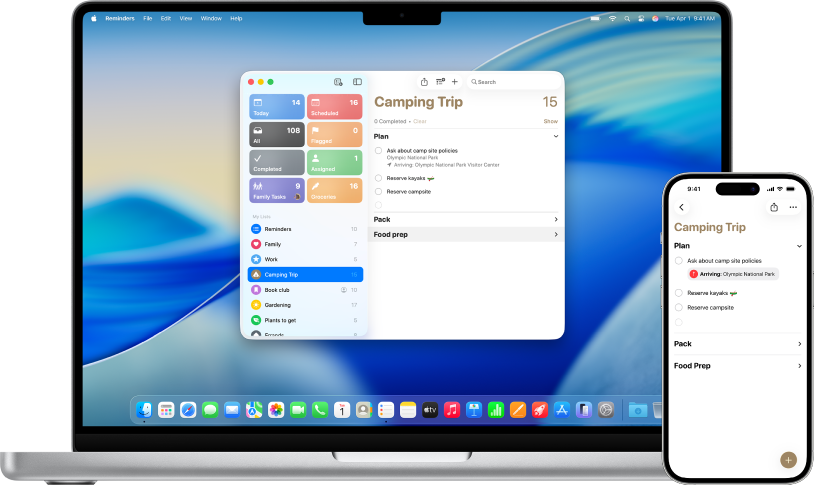
善用 iCloud 提醒事項
更新 iCloud 提醒事項以善用「自訂智慧型列表」和自動分類的購物清單等進階功能。 當你在所有 Apple 裝置登入相同的 Apple 帳户時,你可以在每部裝置上隨時檢視和管理你的提醒事項。
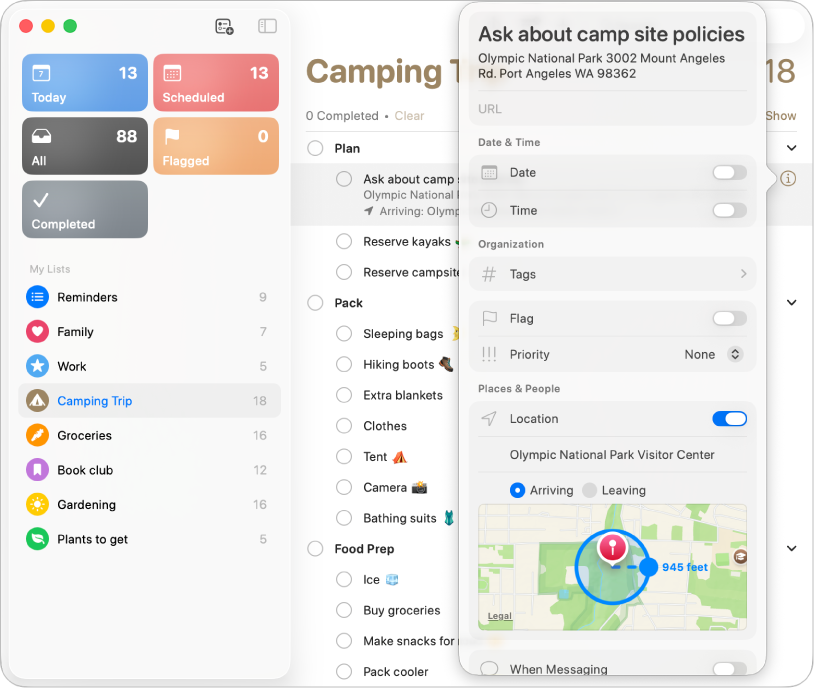
製作或編輯提醒事項
按一下提醒事項列表下方的空白位置,或按一下 ![]() 以加入新的提醒事項。 你可以按一下
以加入新的提醒事項。 你可以按一下 ![]() 來在提醒事項中加入備註、標籤、日期或位置。
來在提醒事項中加入備註、標籤、日期或位置。
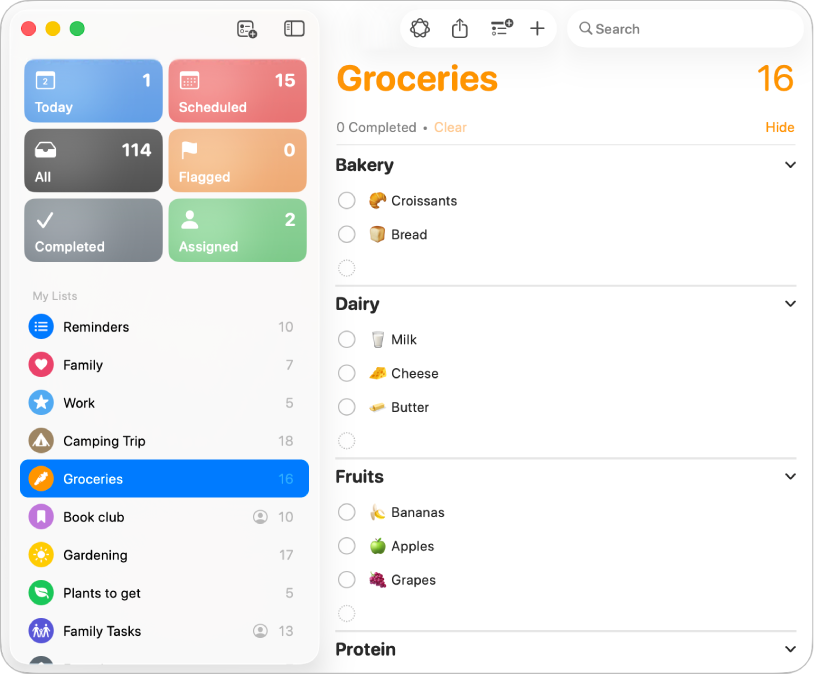
製作購物清單
你可以製作自動將你加入的項目分類至不同部份(例如「肉類」、「奶製品」和「零食和糖果」)的購物清單。 如要製作購物清單,請按一下「檔案」>「新增列表」,然後在「列表類型」彈出式選單選擇「購物清單」。 你也可以製作「標準」和「智慧型」列表。
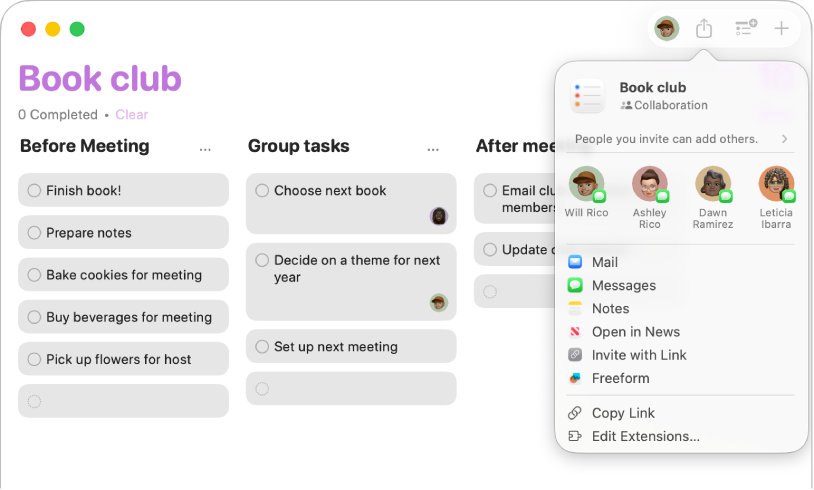
在列表上共同編輯
你可以透過在「訊息」或「郵件」中傳送邀請,又或共享連結來共同編輯列表。 按一下 ![]() ,然後選擇選項。 如你在「訊息」中共享,討論串中的所有人都會自動加入列表中。 你邀請其他人加入後,即可以追蹤活動、管理共同編輯,甚至分配共享的提醒事項。
,然後選擇選項。 如你在「訊息」中共享,討論串中的所有人都會自動加入列表中。 你邀請其他人加入後,即可以追蹤活動、管理共同編輯,甚至分配共享的提醒事項。
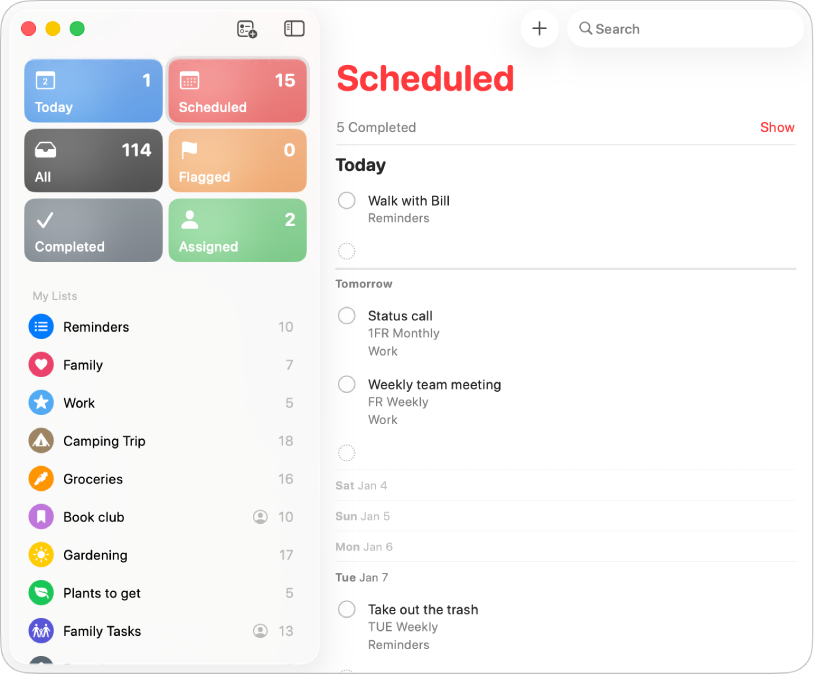
查看新功能
掌握已預定的提醒事項並確定你不會錯過任何細節。 如要在提醒事項加入日期,請將游標放在提醒事項上直至顯示 ![]() 。 按一下
。 按一下 ![]() ,選擇「指定日期」,然後選擇你想收到提醒的日期和時間。 在側邊欄的「今日」或「已編排」列表中,你可以查看所有按日期和時間排列的已編排提醒事項。
,選擇「指定日期」,然後選擇你想收到提醒的日期和時間。 在側邊欄的「今日」或「已編排」列表中,你可以查看所有按日期和時間排列的已編排提醒事項。
要進一步了解嗎?